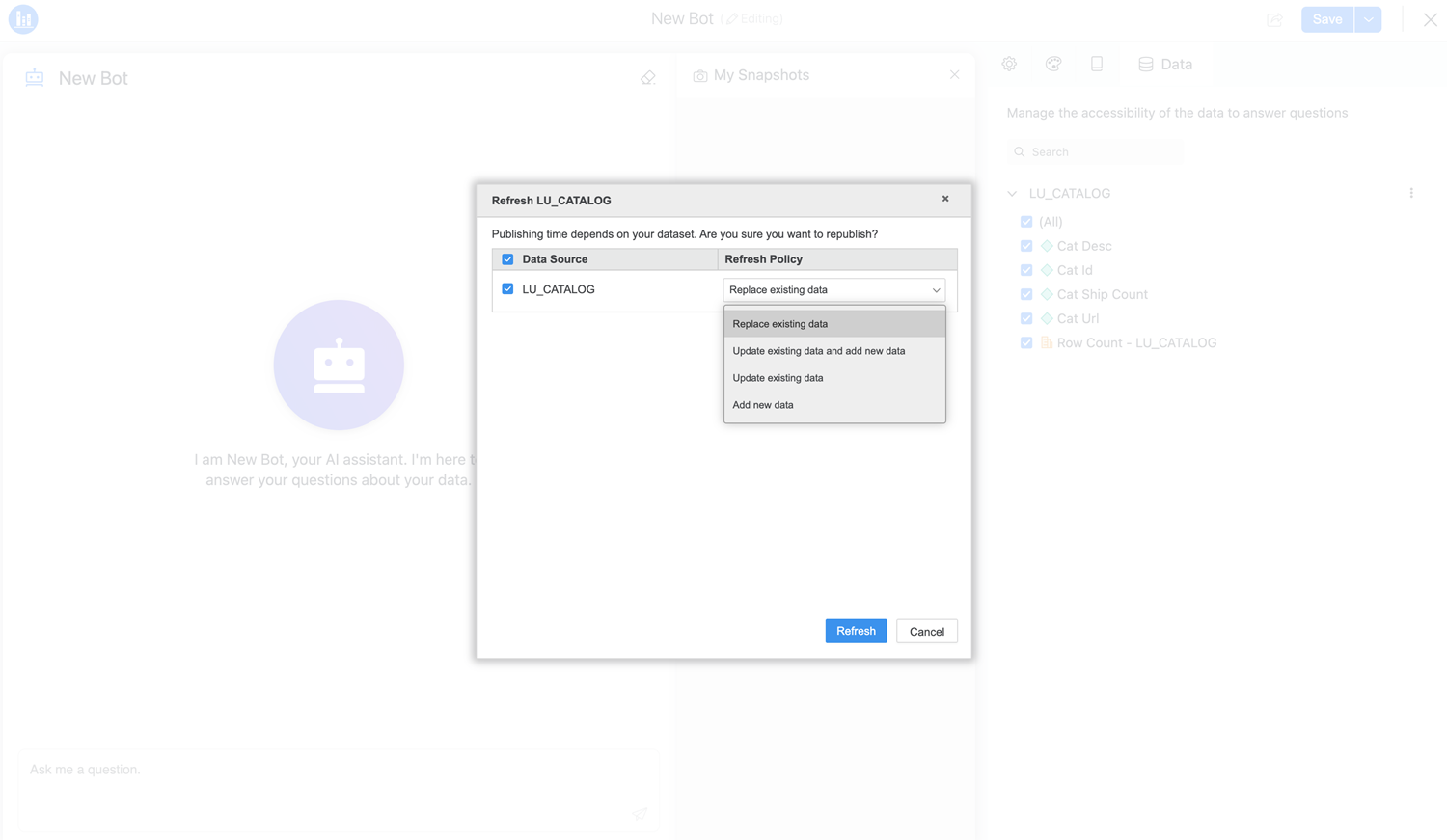Strategy ONE
Refresh Data
Beginning in Strategy One (March 2025), bots have been enhanced to improve responses and the bot creation process. For more information on the enhancements, see Strategy One (March 2025) Enhancements.
-
You can continue to create bots, as well as edit and use bots created in previous versions. For an introduction, see Auto Bots: Customized Stand-Alone Bots (prior to March 2025).
-
To enable the new bots, contact Strategy support. For an introduction to the new bots, see Auto Bots: Customized Stand-Alone Bots. For steps to create a new bot, see Create a Bot.
Keep your bot up-to-date when data changes by refreshing its datasets.
-
Open an existing bot and click the Edit
 icon in the upper right.
icon in the upper right. -
Click the Data panel
 .
. -
Click More
 for the dataset to refresh, and select Refresh Dataset.
for the dataset to refresh, and select Refresh Dataset. - In the Data tab, click More
 .
. - Choose Refresh Dataset.
- Select the check box next to the data source to refresh.
- Depending on the type of data source, you may need to upload the file by clicking Browse.
- Choose a Refresh Policy from the drop-down.
- Click Refresh.
-
Click Save.